インストールにはいくつか注意すべき点があります。また、以下に書いたものとは違う問題が発生することもあるかもしれませんが、落ち着いて対応すれば問題ありませんので頑張ってください。
なお、2023年6月にiRIC v4が正式リリースされました。本稿はiRIC v3のインストールを説明していますが、iRIC v4でもほとんど同じです。EvaTRiPなどiRIC v3でしか動かないソルバーがまだあるので、v3の説明を残すことにも意味はあると思っています。v3とv4で違う部分は文中で説明を加えています。
iRICはフリーの河川数値シミュレーションプラットフォームです。
古いバージョンのアンインストール

iRIC v4はiRIC v3と共存できるので、アンインストールする必要はないよ!
過去にインストールしたことがあり、よくわかっていない場合は、古いバージョンをアンインストールしておいた方が無難です。以下のフォルダがあればそれらも削除した方が良いでしょう。
- c:\Users\ユーザー名\iRICフォルダ
- c:\Users\ユーザー名\.iRIC_workspaceフォルダ
消しておかないと、インストール中に以下のようなダイアログが出ることがあります。
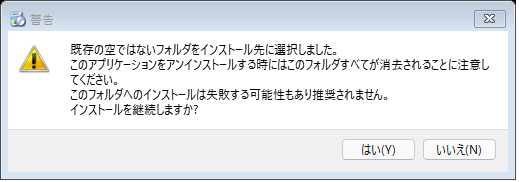
インストーラのダウンロード
以下のサイトにアクセスし、右上にある「会員登録」リンクから会員登録を行うことで、ダウンロードできるようになります。もともと学術研究目的に公的機関で開発されたものですので、安心してダウンロードしてください。
ダウンロードページにはたくさんの項目が並んでいますが、Version3.Xの右端の+をクリックします。2023年7月現在、Version4.Xの項目もありますので特にVersion3にこだわりがない方はそちらを選ぶと良いでしょう。
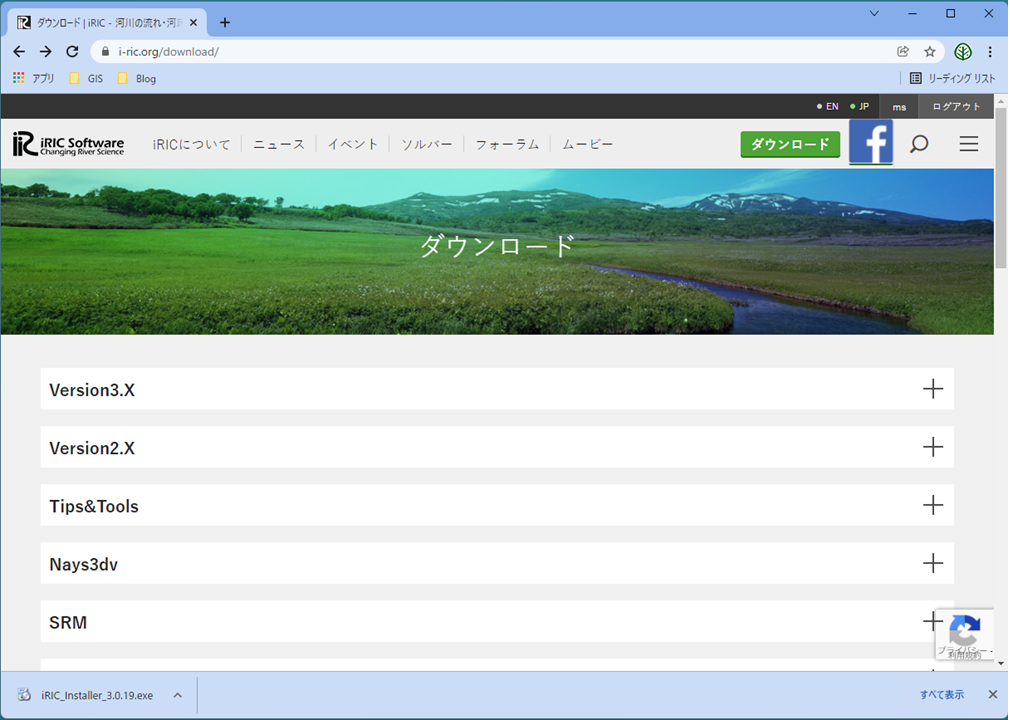
Version3.Xにもいろいろリストされていますが、2022年1月現在、一番上のiRIC versieon 3.x.x installer for 64bitで良いと思います。なにかトラブルがあった場合、下にある古いバージョンを試してみると良いでしょう。
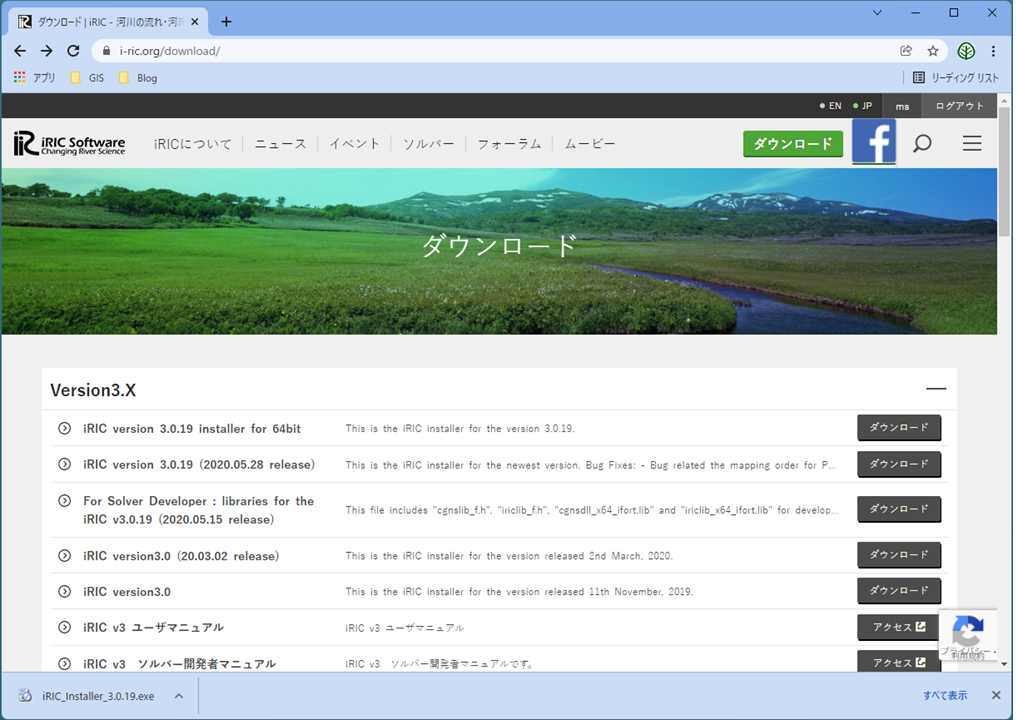
インストールの実行
インストールを開始すると、まず下図左の画面が開きます。ほとんどの方は関係ないでしょうが、プロキシを設定しないとインターネットにアクセスできない環境(職場など)の方は注意が必要です。そのような方は左下の「設定」をクリックして、下図右のダイアログでプロキシを設定する必要があります。設定しておかないとインストールできませんし、マニュアルを読まないとなかなか原因に気付かないので要注意です。
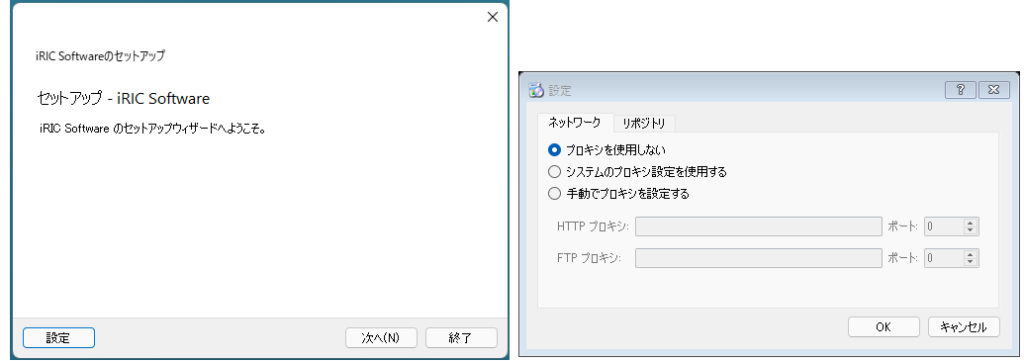
その後のインストールはデフォルト設定で進めます。
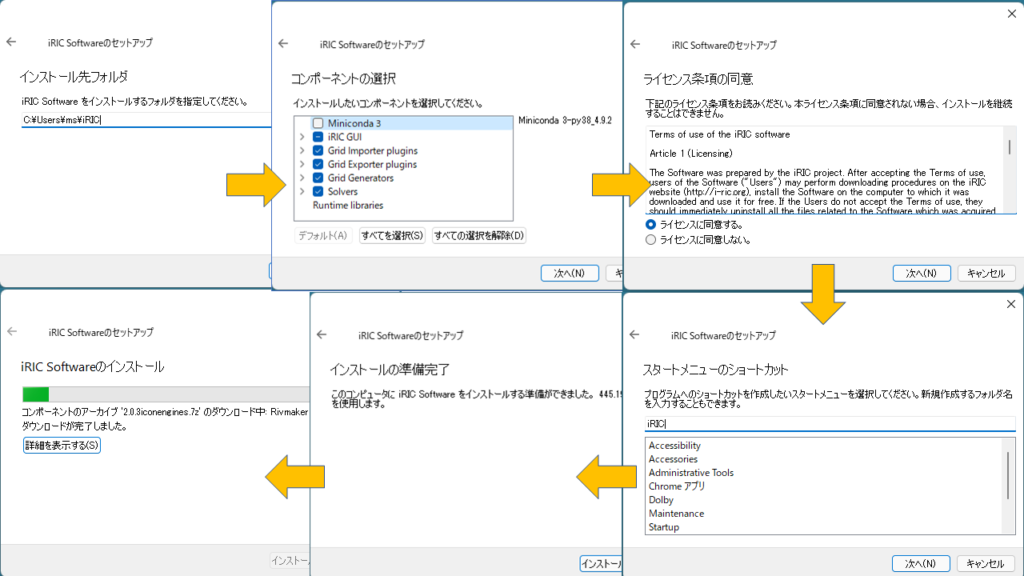
私の場合、ここで下図のエラーが出ました。一旦キャンセルします。
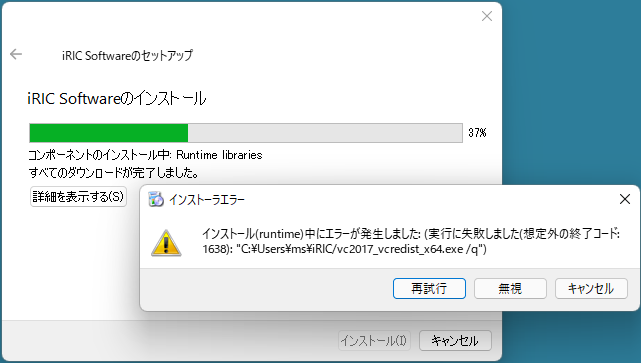
vc2017_vcredist_x64.exeを検索すると、Microsoft Visulal C++の再頒布可能パッケージと思われますが、2022年1月現在、同じ名前のファイルはネット上では見つかりません。マイクロソフトのサイトから、該当すると思われる最新のX64版をダウンロードし、管理者として実行します。
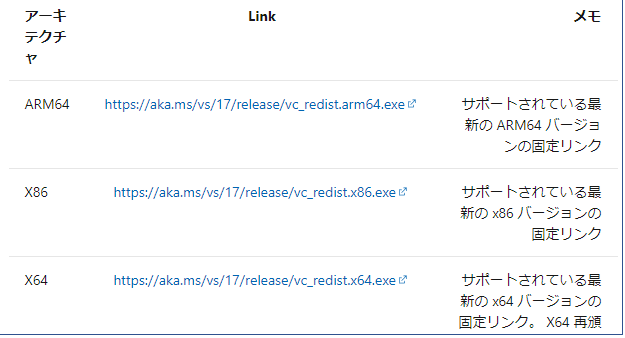
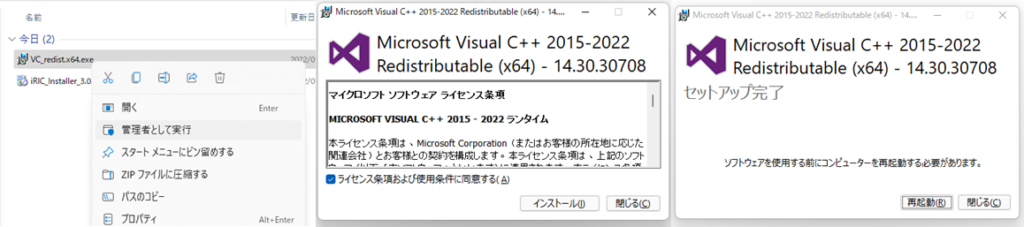
再起動の後再度インストールを試みると、同じエラーが起きますが、別途インストールしてあるので「無視」して先に進むと、インストールが終了します。
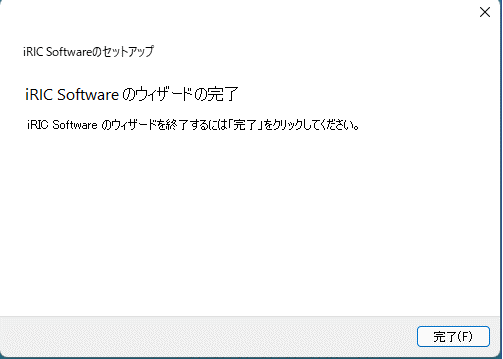
このエラーの性質として、iRICインストーラのバージョンが変われば出なくなる可能性が高いですが、問題が発生してもよくメッセージの内容を見ればこのように解決できますのであきらめないでください。インストールは終了します。
初めての起動
初めて起動すると、アップデートを確認するよう促されます。
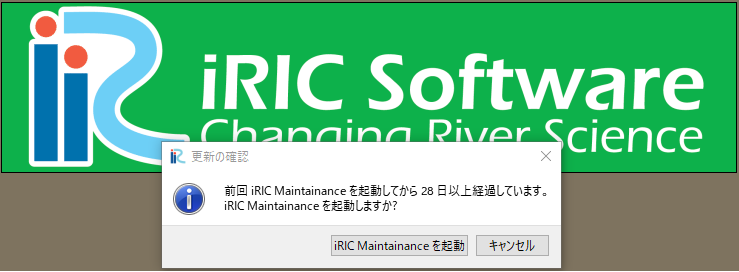
iRIC Maintainanceを起動すると、下図のように「追加または削除」か「更新」か「削除」か尋ねられます。通常は「更新」で良いわけですが、「更新」では現在インストールされている機能の更新しかされません。新たに開発されたソルバーは、「追加または削除」で選択しないとインストールされません。これも見落としがちな部分です。「あれ?新しいソルバーがアナウンスされているのに、一向に使えるようにならないな・・」と思ったらこの部分を確認してください。
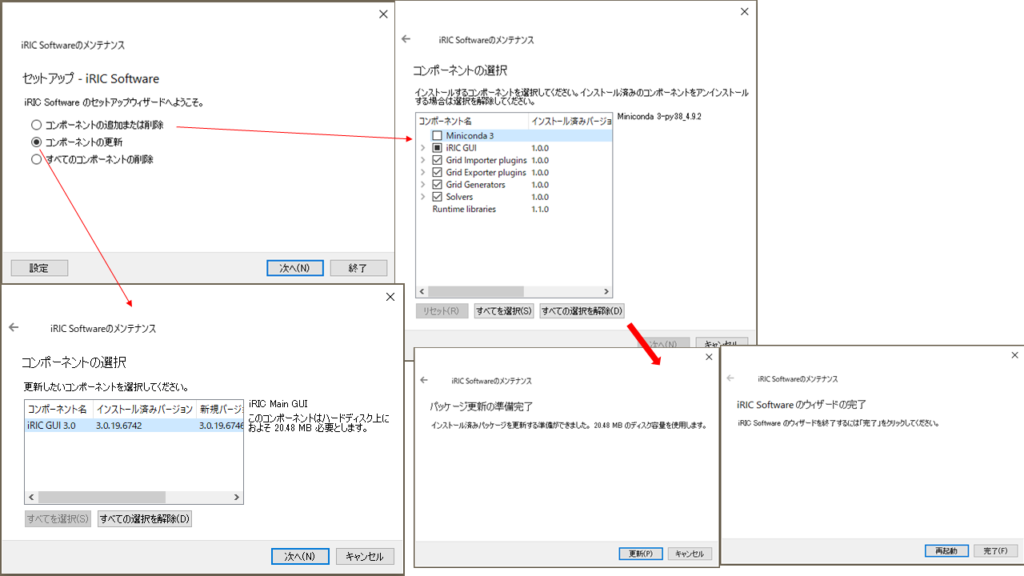
Have fun!



コメント